前回、Studio One 5で、トラック作成が終わりました。
14トラックのインストゥルメントトラック、モノ・ステレオ合わせて30トラックのオーディオトラックを作成済みです。
▼参考記事はこちら▼
ここから更に時間短縮&使いやすくするためにバストラックとFXトラックとの作成をしていきたいと思います。
バストラック
バストラックを使用すると、複数のトラックを1つのトラックにまとめて管理することができるようになります。
各トラックのアウトプット設定を同じバスに送る事によって、1つのトラックにまとめることができます。
例えば、ドラムはKick、Snare、H.H、Tom、Cymbalというように、複数のトラックで1つの楽器になります。
これらの複数トラックを1つにまとめ、ドラム全体にEQやコンプレッサーなどの処理をしたり、ドラム全体の音量の変更など効率的に行えるようになります。
バストラック作成方法
1.まとめたいトラックを選択します。
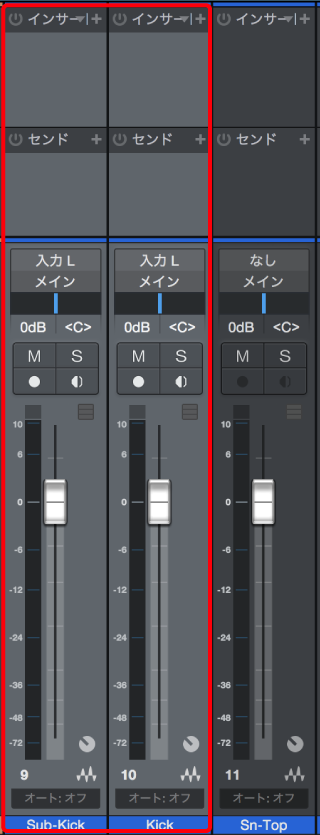
2.上部メニューからトラック▶選択されているチャンネルのバスを追加をクリックします。
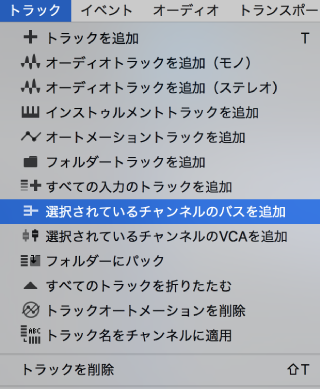
もしくは、選択したトラック上で右クリックをし、選択されているチャンネルのバスを追加をクリックします。
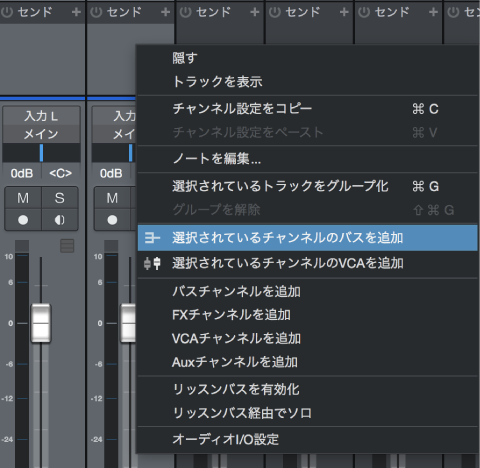
3.出来上がったバストラックの名前を、分かりやすくするために変更します。
すると、まとめたいトラックのアウトプット名が、変更した名前に変わります。
FXトラック
プラグインエフェクトはもちろん各トラックにインサートしても良いのですが、やりすぎるとパソコンのCPUパワーが足りなくなり、最悪はフリーズなんてことも…
そこでEQやコンプレッサーは各トラックにインサートし、リバーブ等の空間系エフェクトはFXトラックにインサートして、センドで送りパソコンのCPUパワーを少しでも稼ぎたいと思います。
プラグインエフェクトインサート方法
ミキサー画面から
1.画面右下にあるミックスをクリックし表示させます。
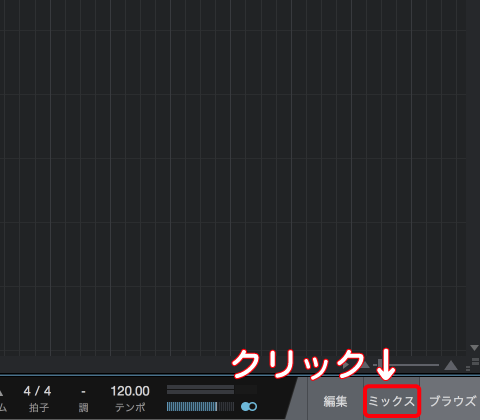
2.エフェクトタブをクリックしてエフェクトを表示させます。
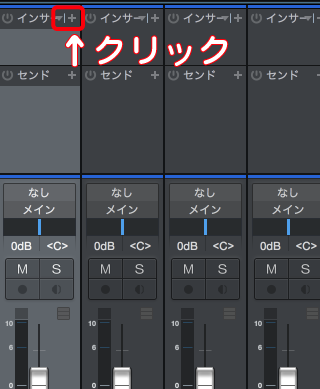
3.ポップアップ画面が表示されるので、使用したいエフェクトを選択します。
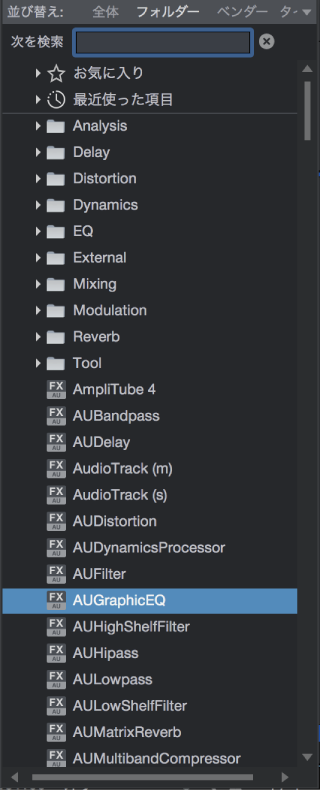
ドラッグ&ドロップから
バーチャルインストゥルメントの設定方法と同じで、トラックに使用したいプラグインエフェクトをドラッグ&ドロップする方法です。
1.画面右下にあるブラウズをクリックし表示させます。
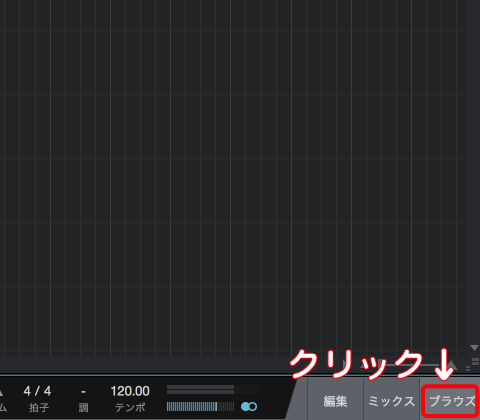
2.エフェクトタブをクリックしてエフェクトを表示させます。
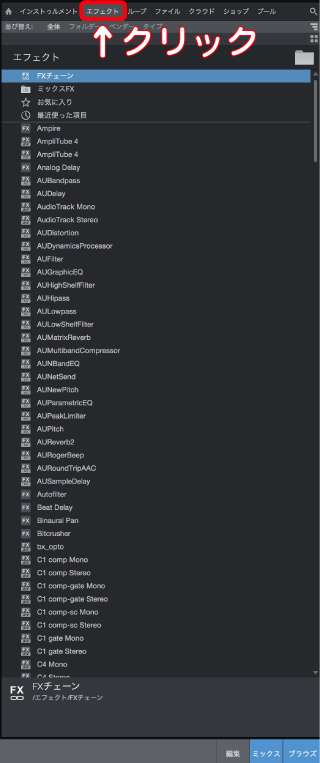
3.エフェクトを使用したいトラック、またはミキサートラックのインサート部分に、使用したいエフェクトをドラッグ&ドロップします。
FXトラック作成方法
1.ミキサーのトラック上で右クリックをし、FXチャンネルを追加をクリックします。

2.ミキサー画面の右端の方にFXトラックが作成されているので、分かりやすくするために名前を変更します。
3.作成したFXトラックのインサートに使用したいプラグインエフェクトを設定します。
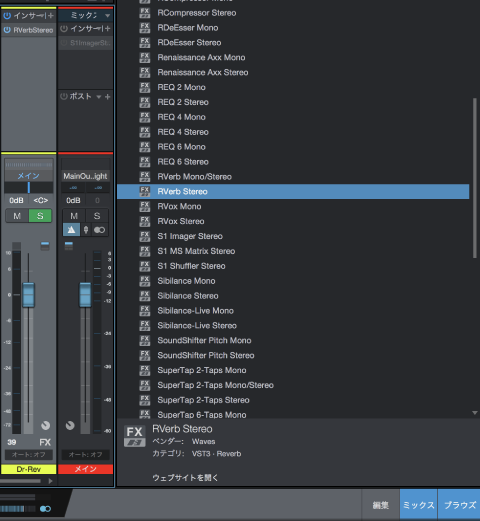
4.このFXトラックにセンドで送りたいミキサートラックのセンド横にある「+」をクリックします。
5.ポップアップ画面が表示されるので、今作成したFXトラックを選択します。
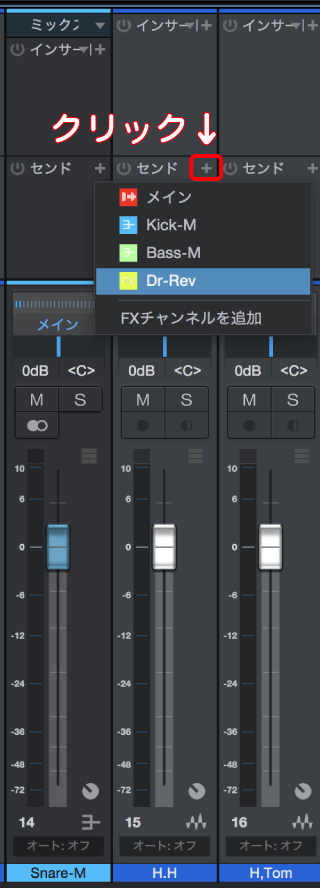
ICHITOのトラック作成例
ここで実際に私が作成したトラックを一例として公開したいと思います。
バストラック
- Sub-KickとKickをまとめたKick-Mトラック
- Sn-TopとSn-BottomをまとめたSnare-Mトラック
- Ba-LineとBa-AmpをまとめたBass-Mトラック
- Bell系をまとめたBell-Mトラック
- StringsをまとめたStrings-Mトラック
- ドラム、ベース、ギター、シンセ、ボーカル、パーカッションそれぞれのマスタートラック
作成したバストラックは全部で11トラックです。
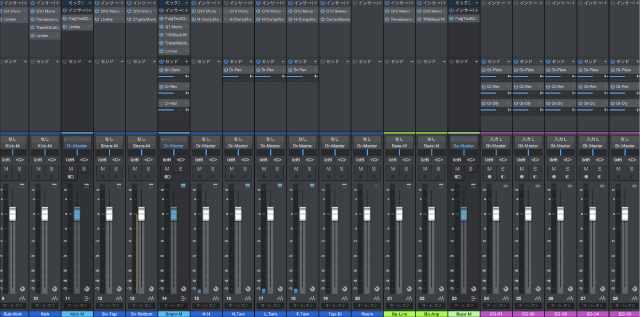
FXトラック
- ドラム、ベース、ギター、シンセ、ボーカル、パーカッションそれぞれのリバーブトラック
- スネアのゲートリバーブトラック
- スネアの深いホールリバーブトラック
- ギター、ボーカルそれぞれのプレートリバーブトラック
- ギター、シンセ、ボーカルそれぞれのディレイトラック
作成したFXトラックは全部で13トラックです。
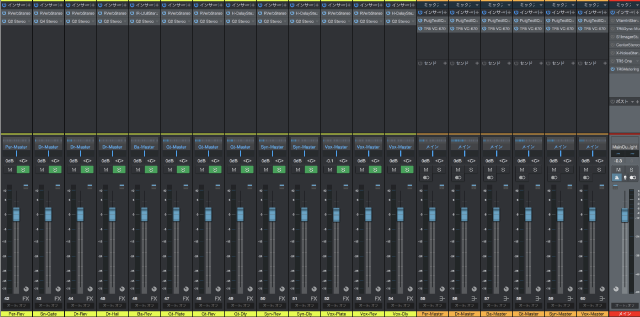
まとめ
ついにバストラックとFXトラックの作成までできました。
バストラックはキックやスネアをまとめたり、楽器全体をまとめてマスタートラックにしたりとかなり便利ですね。
プラグインエフェクトもドラッグ&ドロップで設定ができるのってかなり便利で時間効率も良いですね。
まだMIDI打ち込みやオーディオの編集まではできていないですが、Studio One 5かなり使いやすいですね。
もう少しでテンプレート作成まで行けそうですね。
では、この辺で〜!




コメント